Einstellungen Gutschein- und Produkteshop
Benutzer-Rechte
Damit Sie die Einstellungen Ihres Gutschein- und Produkteshops anpassen können, müssen Sie über das Recht Marketing verfügen. Falls Ihr Benutzerkonto nicht über das nötige Recht verfügt, wenden Sie sich bitte an Ihren internen e-guma Administrator.
In diesem Artikel
Allgemeine Einstellungen
Versandarten
Aktivieren und deaktivieren Sie die Versandarten, welche Sie im Onlineshop anbieten möchten.

Print@home
Die Käufer erhalten die bestellten Gutscheine in elektronischer Form als PDF und können sie selber zuhause ausdrucken.
Postversand
Die Gutscheine und / oder Produkte werden von Ihnen per Post an den Kunden versendet. Für Gutscheine und Produkte können Versandkosten definiert werden.
Abholung vor Ort
Die Kunden holen die bestellten Gutscheine und / oder Produkte selber bei Ihnen vor Ort ab. Mehr Informationen finden Sie in diesem Artikel.
Die Verwendung von Abholung vor Ort ist nur möglich, wenn Sie die Bestellverwaltung im Gutscheinsystem aktiviert haben.
Wenn Sie die Abholung vor Ort aktivieren, können Sie einstellen, wann die Bestellung zur Abholung bereit ist. Dies ist eine rein informative Angabe.

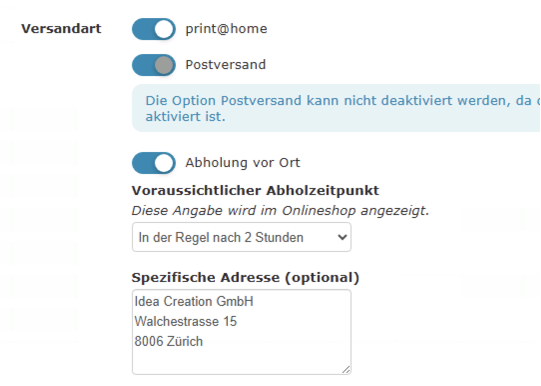
Länderauswahl für Postversand
Sofern der Postversand aktiv ist, verwalten Sie hier die Länder, in die Sie den Postversand anbieten möchten. Standardmässig sind die west- und zentraleuropäischen Länder vorselektiert. Sofern bei der Kundenadresse im Onlineshop ein Land selektiert ist, welches nicht zugelassen ist, steht die Option Postversand nicht zur Verfügung.

Allgemeine Geschäftsbedingungen (AGB)
Vorlage von e-guma
Für die AGB können Sie die Vorlage von e-guma nutzen.

Eigene AGB
Haben Sie bereits AGB, welche die Verarbeitung Ihres e-guma Shops abdecken? e-guma bietet Ihnen mehrere Möglichkeiten, um bestehende AGB zu verwenden.
- Als Text - Sie können den Inhalt Ihrer bestehenden AGB direkt in das Feld kopieren.
- Als PDF - Sie können Ihre AGB als PDF hochladen.
- Als Link - Sie können die URL Ihrer AGB einfügen.
Bitte stellen Sie sicher, dass Sie Ihre eigenen AGB regelmässig kontrollieren und aktualisieren.
Widerrufsrecht
Beim Verkauf von Produkten ist das Thema Widerrufsrecht insbesondere im EU-Raum ein wichtiger Bestandteil der rechtlichen Absicherung. Das Schweizer Recht sieht für den Online-Handel kein Rückgaberecht vor. Der Verkäufer kann sich für eine solche Klausel entscheiden, unterliegt aber keiner gesetzlichen Verpflichtung.
Im e-guma Gutschein- und Produkteshop können Sie festlegen, in welcher Form Sie Ihren Kunden ein Widerrufsrecht einräumen. Sie haben dabei drei Optionen zur Auswahl.

Kein separates Widerrufsrecht
Mit dieser Option wird kein spezielles Widerrufsrecht im Gutschein- und Produkteshop angezeigt. Diese Einstellung eignet sich, wenn Sie anderweitig regeln, z. B. in eigenen AGB, ob und in welcher Form ein Widerrufsrecht besteht oder wenn Sie kein Widerrufsrecht für Gutscheine und Produkte einräumen. Beachten Sie dabei stets die rechtlichen Vorgaben in Ihrem Land.
Wenn Sie diese Einstellung verwenden, müssen Sie die Informationen zum Widerrufsrecht in den eigenen AGB entsprechend anpassen.
Vorlage von e-guma
Wählen Sie diese Option, wenn Sie die Vorlage von e-guma für die Widerrufsbelehrung verwenden möchten. Diese Option ist standardmässig selektiert und gewährt ein 14-tägiges Widerrufsrecht (Gutscheine ausgenommen). Die Widerrufsbelehrung wird im Onlineshop auf einer separaten Seite dargestellt.
Bei einem Kauf im Onlineshop müssen neben den AGB auch die Widerrufsbelehrung akzeptiert werden.

In der Standardvorlage von e-guma ist der Kauf von Gutscheinen vom Widerrufsrecht ausgenommen.
Eigener Text
Diese Option bietet Ihnen maximale Flexibilität. Sie können Ihr eigenes Widerrufsrecht hinterlegen, angepasst an die spezifischen Anforderungen Ihres Unternehmens oder Ihrer Branche.
Bitte stellen Sie sicher, dass Sie Ihre eigenen Bestimmungen zum Widerrufsrecht regelmässig kontrollieren und aktualisieren.
Gutscheinshop
Coverbild
Mit Klick auf den Button Grafik auswählen können Sie Ihr gewünschtes Coverbild für den Gutscheinshop hochladen. Die Grafik sollte das Format 1900px x 500px aufweisen.

Wir empfehlen Ihnen, für Ihre Coverbilder Stimmungsbilder ohne Schriftzüge zu verwenden, da diese auf mobilen Geräten abgeschnitten werden könnten (Responsive Design). Prüfen Sie unbedingt, wie das Coverbild in Ihrem Gutscheinshop auf verschiedenen Endgeräten dargestellt wird.

Seitenname
Vergeben Sie Ihrem Gutscheinshop einen Seitennamen. Der Standard Name ist Gutscheine, Sie können jedoch anhand des Dropdown Menüs ein eigener Seitenname in allen aktiven Sprachen eintragen.

Überschrift
Vergeben Sie Ihrem Gutscheinshop eine Überschrift in allen aktiven Sprachen.

Einleitungstext
Verfassen Sie für Ihren Gutscheinshop einen kurzen Einleitungstext in allen aktiven Sprachen.
Der Einleitungstext wird auch für die Metadaten (Description) verwendet.

Kundenbemerkung
Aktivieren
Aktivieren Sie die Kundenbemerkung, so dass Ihre Kunden im Onlineshop eine Bemerkung übermitteln können.

Die Kundenbemerkung kann nur aktiviert werden, wenn die Bestellverwaltung für Gutschein- und Produktbestellungen verwendet wird.
Bemerkung im Onlineshop eingeben
Sobald die Kundenbemerkung im Gutscheinshop aktiviert ist, können Ihre Kunden im Onlineshop auf der Seite Persönliche Daten optional eine mehrzeilige Bemerkung eingeben. Wenn die Bemerkung nur entweder im Gutschein- oder im Produkteshop aktiv ist, wird sie angezeigt, sobald sich ein Gutschein bzw. Produkt im Warenkorb befindet.

Bemerkung in der Bestellverwaltung anzeigen
Sobald bei einer Bestellung eine Kundenbemerkung hinterlegt ist, wird die Bestellung in der Übersicht der Bestellverwaltung gekennzeichnet.

Die eingegebene Bemerkung wird auf der Detailseite einer Bestellung in der neuen Bestellverwaltung angezeigt. Die Bemerkungen können aktuell nicht bearbeitet oder manuell hinzugefügt werden.

Die Kundenbemerkung kann nicht bearbeitet oder nachträglich hinzugefügt werden. Beim Ausstellen von Gutscheinen im Backoffice kann derzeit keine Kundenbemerkung hinzugefügt werden.
Produkteshop
Die Einstellungen zum Produkteshop finden Sie in diesem Artikel beschrieben.
